Cách mở tệp EPUB trên Windows
Microsoft Edge được sử dụng để cho phép bạn đọc sách điện tử yêu thích của mình trực tiếp trong trình duyệt. Microsoft có thể mở các tệp EPUB thông qua Bản cập nhật Windows 10 Creators, mang đến một loạt tính năng bao gồm hỗ trợ định dạng tệp EPUB.
Thêm hỗ trợ EPUB cho Edge là một quyết định chiến lược vì Microsoft đã bán sách điện tử trong ứng dụng Microsoft Store. Vào tháng 7 năm 2019, sau khi Microsoft xóa hoàn toàn sách điện tử, họ cũng chấm dứt hỗ trợ tệp EPUB, có nghĩa là bạn không còn có thể mở sách điện tử bằng phần mở rộng tệp .epub bằng Microsoft Edge.
May mắn thay, bạn có thể mở tệp EPUB trên Windows bằng ứng dụng hỗ trợ chúng, chuyển đổi tệp EPUB sang các định dạng tệp được hỗ trợ khác, sau đó đọc chúng trên PC của bạn.
Nội dung bài viết
Cách mở tệp EPUB trên Windows
Bạn có thể mở tệp EPUB trong hầu hết các trình đọc sách điện tử, nhưng nếu bạn muốn mở tệp trên PC chạy Windows của mình, hướng dẫn này sẽ chỉ cho bạn năm cách khác nhau để thực hiện điều đó.
- Sử dụng ứng dụng ePub của bên thứ ba
- Sử dụng tiện ích mở rộng của trình duyệt
- Sử dụng Google Play Sách
- Đổi tên tệp từ .ePub thành .zip
- Chuyển đổi tệp EPUB sang PDF
Mở tệp EPUB bằng phần mềm của bên thứ ba
Microsoft có một danh sách các ứng dụng .ePub của bên thứ ba miễn phí và cao cấp, được khuyến nghị để mở các tệp EPUB. Ngoài ra, bạn có thể sử dụng các chương trình miễn phí khác như Calibre, Adobe Digital Editions hoặc Trình đọc tệp EPUB đơn giản hơn.
Tầm cỡ là một trình quản lý sách điện tử miễn phí:
- Cho phép bạn mở các tệp EPUB
- Giữ cho thư viện EPUB của bạn có tổ chức
- Chuyển đổi tệp EPUB sang các định dạng tệp sách điện tử phổ biến khác để bạn có thể đọc chúng trên PC Windows của mình
Đây là cách bạn có thể sử dụng Calibre để mở tệp EPUB trên Windows.
- Tải xuống và cài đặt Calibre trên máy tính của bạn, mở ứng dụng và chọn Thêm sách.
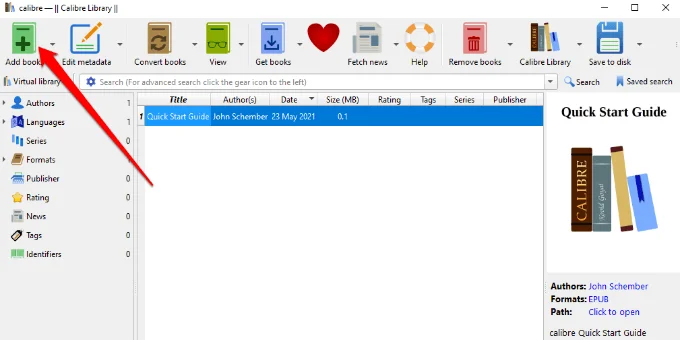
- Tìm và chọn EPUB tập tin bạn muốn mở.
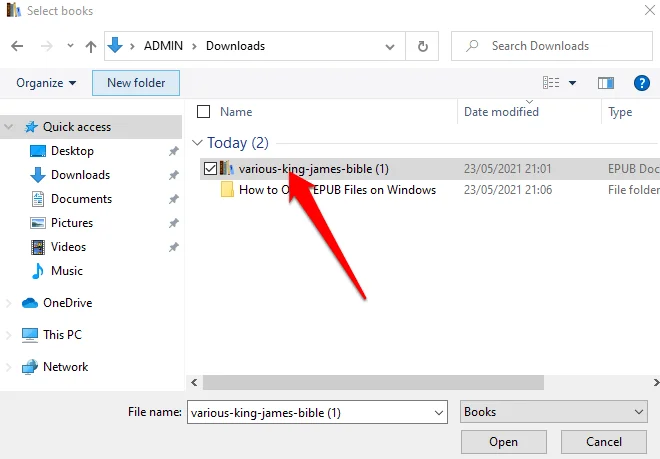
- Đánh dấu tệp EPUB trong bảng điều khiển chính và chọn Quang cảnh ở trên cùng.
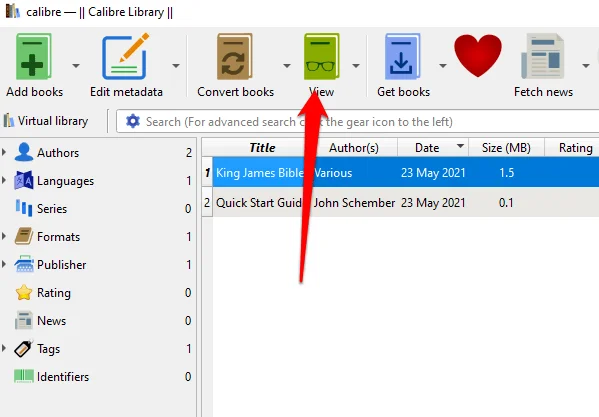
- Tệp EPUB sẽ xuất hiện trong cửa sổ mới, bạn có thể thay đổi kích thước theo sở thích đọc của mình.
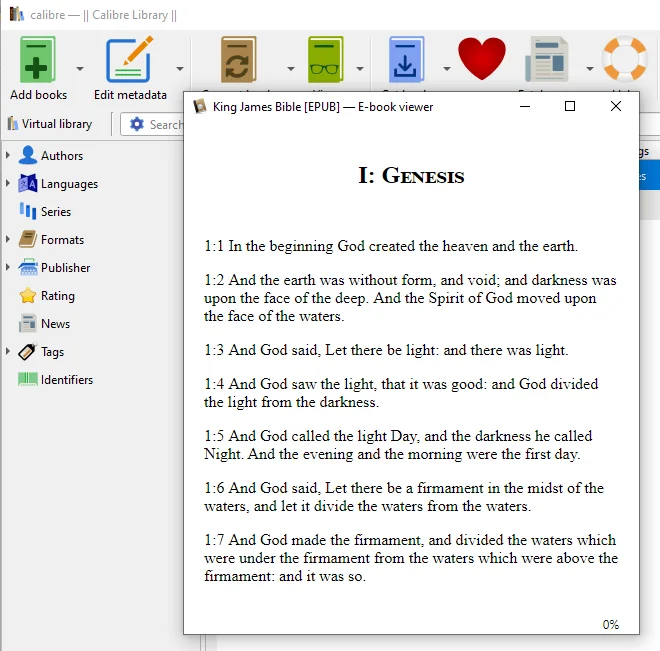
Adobe Digital Editions là một chương trình miễn phí giúp bạn:
- Đọc sách điện tử bạn tải xuống từ các nhà bán sách hoặc trang web thư viện phổ biến
- Chuyển sách điện tử trên các thiết bị khác nhau
- Tải xuống và cài đặt Adobe Digital Editions.
- Mở phần mềm trên PC Windows của bạn và sau đó đi tới Tập tin > Thêm vào thư viện.
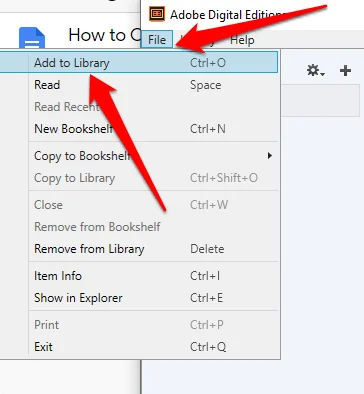
- Tìm tệp EPUB bạn muốn mở và nhấp đúp vào sách điện tử để mở và đọc.

Mở Tệp EPUB bằng Tiện ích mở rộng hoặc Tiện ích bổ sung của Trình duyệt
Nếu bạn sử dụng Chrome hoặc Firefox, bạn có thể nhận được tiện ích mở rộng hoặc tiện ích bổ sung như Trình đọc EPUB Đơn giản hoặc Trình đọc EPUB cho phép bạn đọc tệp EPUB trong trình duyệt.
- Trên Chrome, tìm EPUBReader từ Cửa hàng Chrome trực tuyến và chọn Thêm vào Chrome.
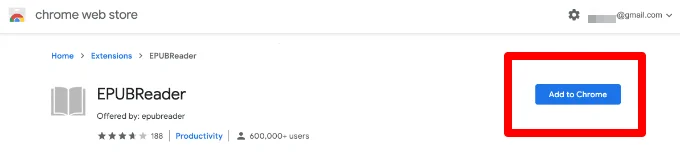
- Lựa chọn Thêm phần mở rộng để thêm EPUBReader vào Chrome.
- Bạn sẽ nhận được thông báo rằng Tiện ích mở rộng EPUBReader đã được thêm vào Chrome.
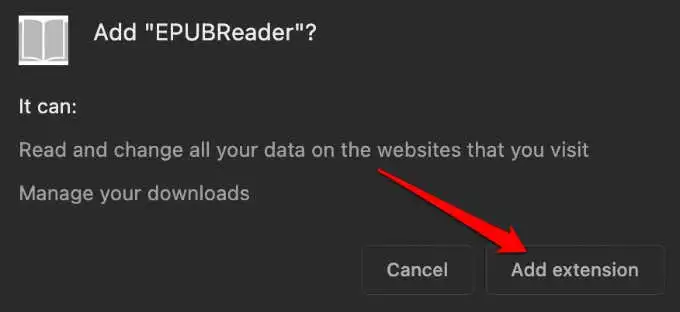
- Để mở tệp EPUB của bạn, hãy chọn Biểu tượng tiện ích mở rộng EPUBReader của Chrome ở trên cùng bên phải.
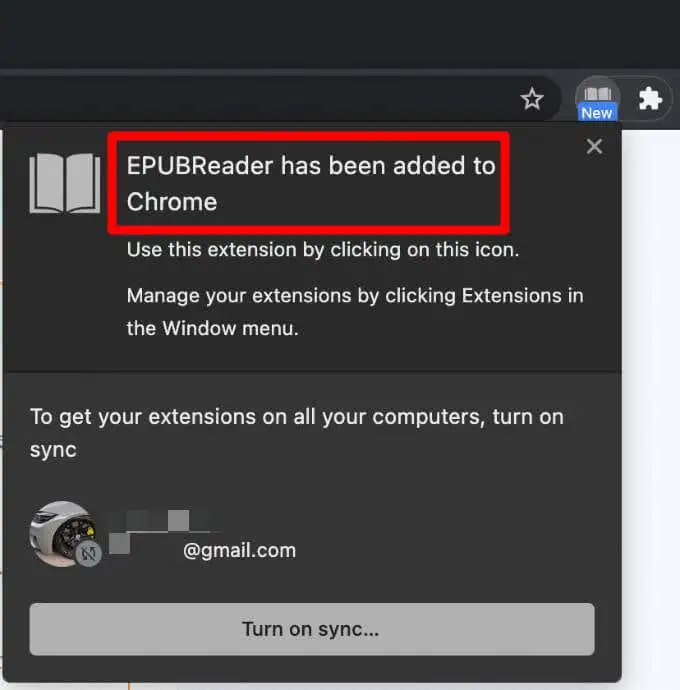
- Chọn biểu tượng thư mục trong cửa sổ mới.
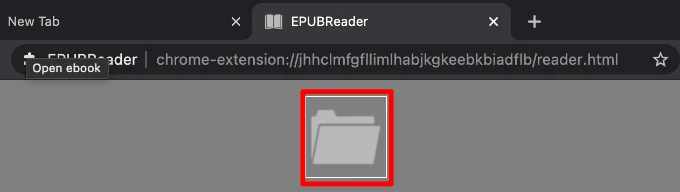
- Chọn tệp EPUB bạn muốn mở, chọn Mở và bắt đầu đọc sách điện tử của bạn trực tiếp trong trình duyệt.

Mở tệp EPUB qua Google Play Sách
Sách trên Google Play là một cửa hàng sách trực tuyến chứa các bộ sưu tập sách giáo khoa, sách bán chạy nhất, tác phẩm kinh điển và các bản phát hành sách mới. Bạn có thể sử dụng ứng dụng trên thiết bị di động của mình hoặc ứng dụng đọc web dành cho Chrome trên PC chạy Windows.
Bạn có thể tải tệp EPUB lên tài khoản Google của mình và mở tệp bằng Google Play Sách trong một vài bước nhanh chóng.
- Lựa chọn Sách của tôi ở bên trái.
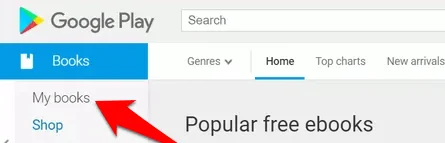
- Lựa chọn Tải tệp lên.
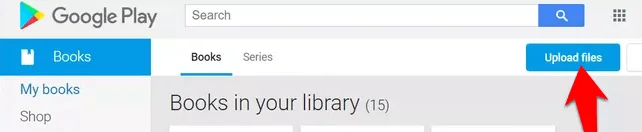
- Chọn thêm tệp từ của bạn thiết bị hoặc thông qua Google Drivevà nhấp vào màu xanh lam Lựa chọn để thêm tệp EPUB.
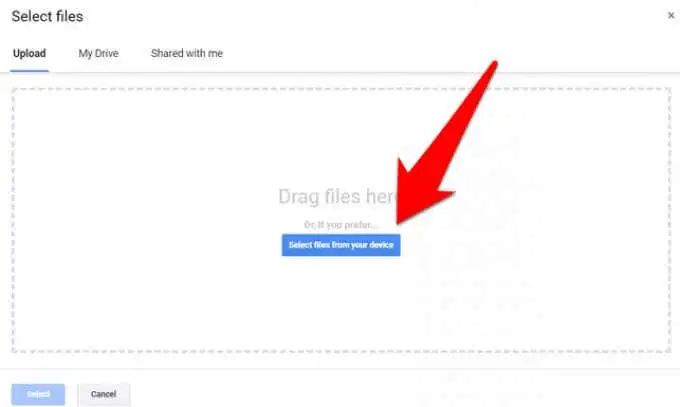
- Sau khi tệp EPUB của bạn được tải lên Google Play Sách, bạn sẽ tìm thấy tệp trong phần Sách của tôi và bạn có thể đọc trực tiếp trên trình duyệt của mình.
Ghi chú: Mọi sách bạn thêm vào Google Play Sách đều hiển thị cho một mình bạn, nghĩa là không ai có thể xem hoặc mở chúng. Ngoài ra, bạn không thể tùy chỉnh bìa sách.
Mở tệp EPUB bằng cách đổi tên .ePub thành .zip
Nếu không muốn mở tệp EPUB trên Windows bằng phần mềm của bên thứ ba, bạn có thể đổi tên tệp từ .ePub thành .zip và mở tệp bằng chương trình nén tệp như 7-Zip.
- Để đổi tên tệp, hãy mở vị trí lưu tệp.
- Nhấp chuột phải vào tệp .ePub và chọn Đổi tên.
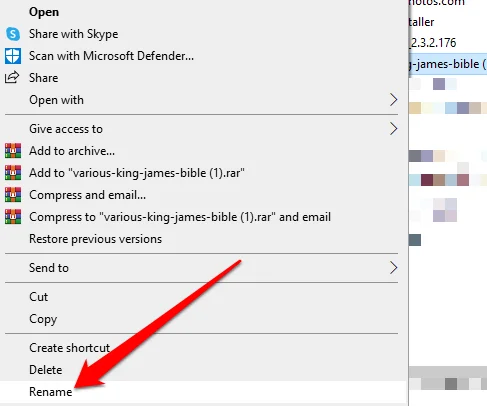
- Thay thế cái .ePub hậu tố với .zip và hãy nhấn đi vào.
Bạn cũng có thể sử dụng một công cụ trực tuyến như ezyZip để chuyển đổi tệp ePub thành tệp .zip.
Sau đó, sử dụng 7-Zip, WinRAR, WinZip hoặc chương trình nén tệp ưa thích của bạn để trích xuất nội dung của tệp ở định dạng HTML. (Xem sự khác biệt giữa nhiều định dạng tệp nén được lưu trữ).
Mở tệp EPUB bằng cách chuyển đổi tệp EPUB sang PDF
Bạn cũng có thể chuyển đổi tệp EPUB thành PDF và mở tệp đó trên PC của mình. Một số chương trình có thể chuyển đổi EPUB sang PDF hoặc các định dạng đọc sách điện tử khác bao gồm Calibre, Zamzar và Trình chuyển đổi sách điện tử trực tuyến.
- Nếu bạn chọn Calibre, hãy thêm tệp EPUB bạn muốn chuyển đổi vào chương trình, chọn Chuyển đổi sách > Chuyển đổi riêng lẻ.
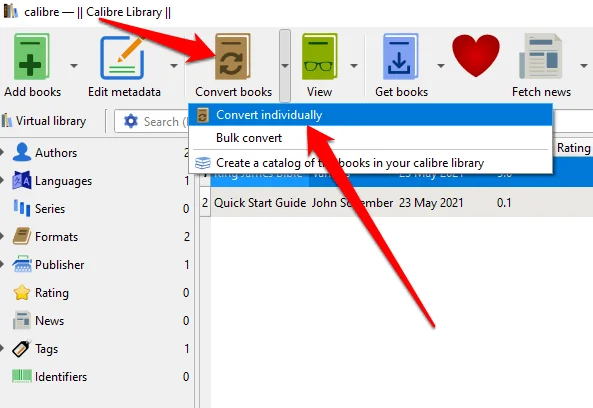
- Chọn định dạng ưa thích của bạn, có thể là PDF, MOBI, LIT, TXT, FB2, AZW hoặc PDB, trong số các định dạng khác.
Ghi chú: Bạn không thể chuyển hoặc chuyển đổi sách điện tử có bảo vệ DRM sang các định dạng tệp khác.
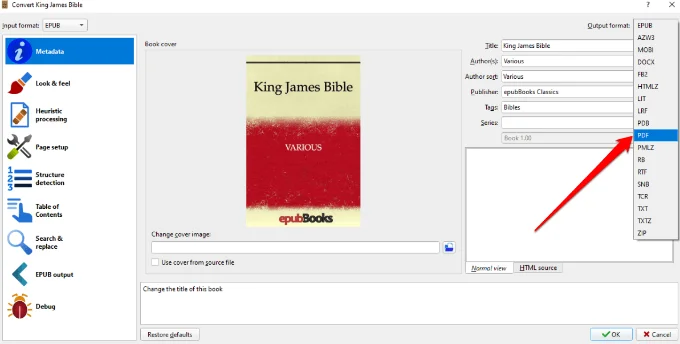
- Chọn sách điện tử. Lựa chọn Bấm để mở trên ngăn bên phải để mở tệp EPUB bạn đã chuyển đổi sang PDF.
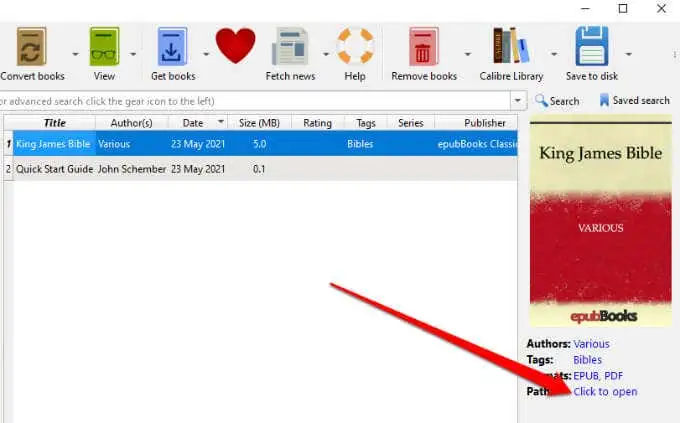
- Chọn tệp PDF để mở và chọn ứng dụng bạn muốn sử dụng để mở PDF và đọc sách điện tử.
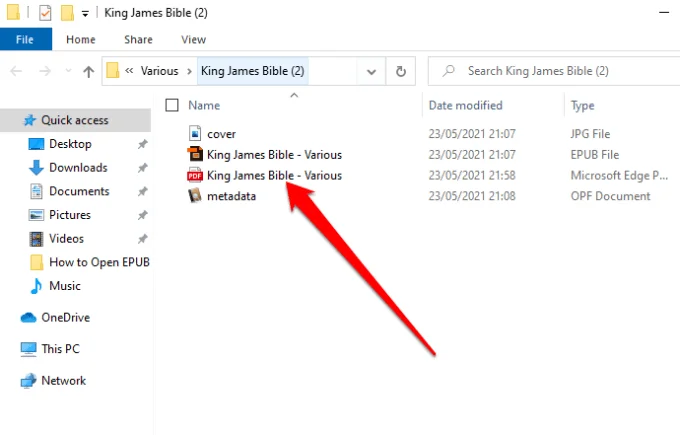
Đọc sách kỹ thuật số trên PC của bạn
Cho dù bạn đã tải xuống hoặc nhận tệp ở định dạng EPUB, biết cách mở tệp đó trên Windows sẽ giúp bạn tiết kiệm thời gian và rất nhiều thất vọng.
Bạn có mẹo hoặc thủ thuật nào giúp bạn mở tệp EPUB trên Windows không? Hãy cho chúng tôi biết về nó trong phần bình luận.

